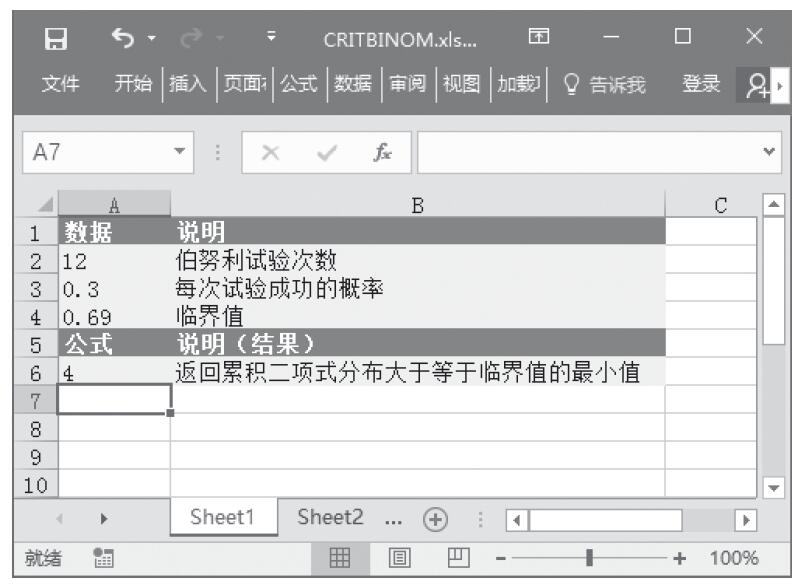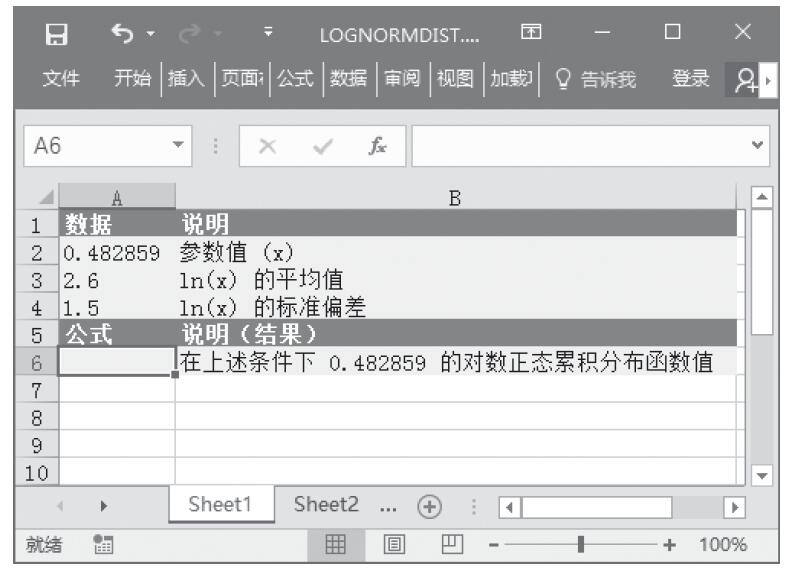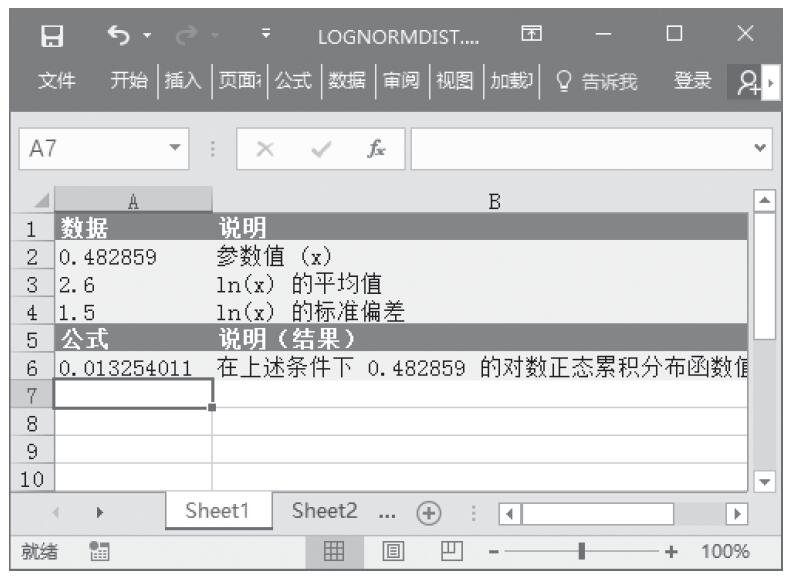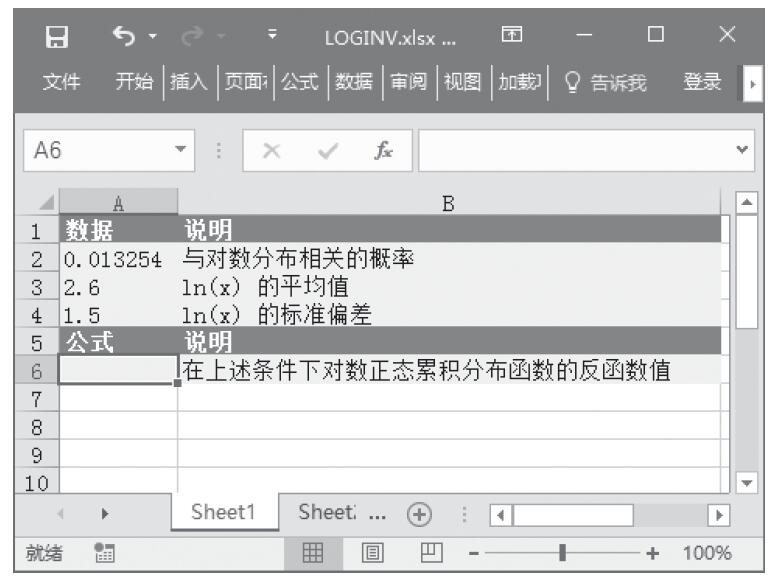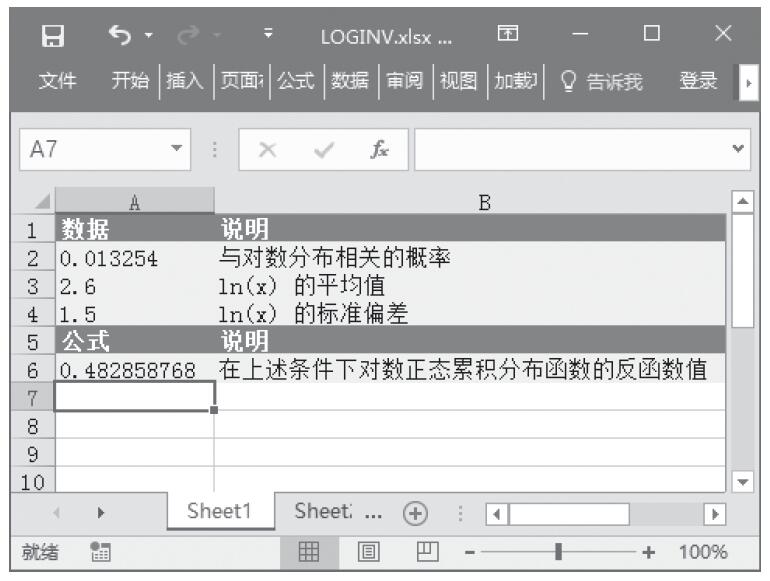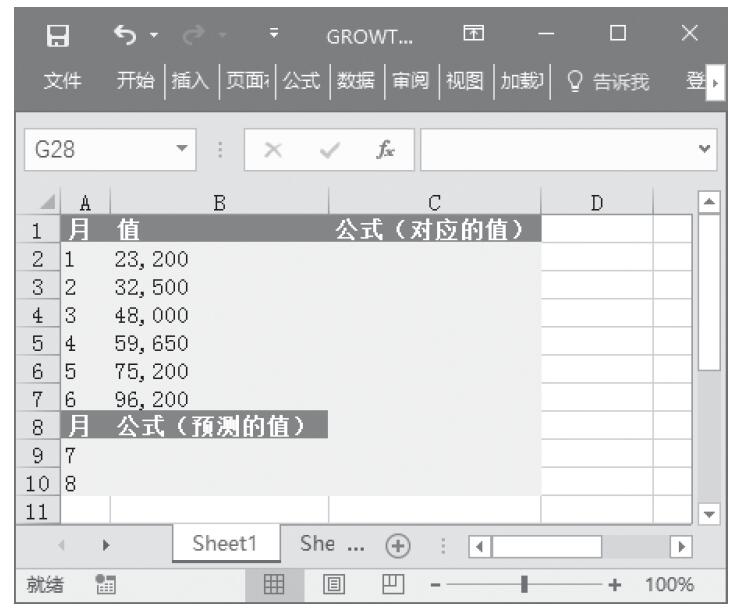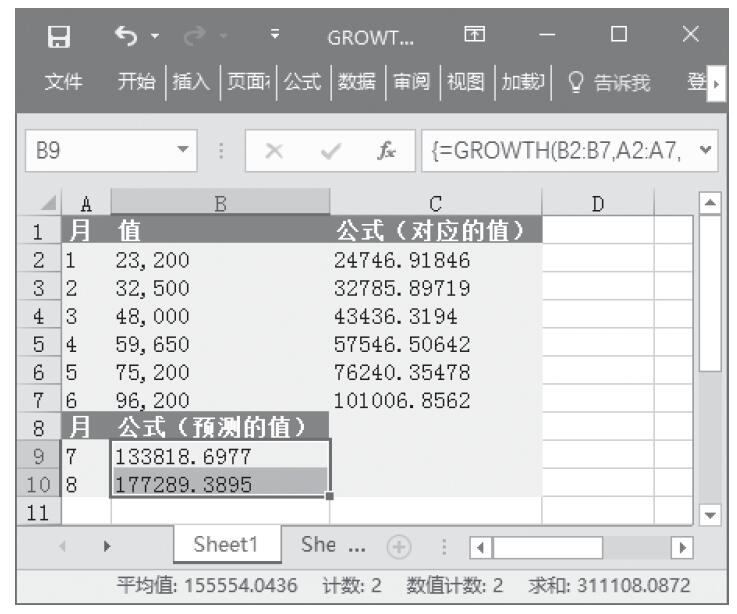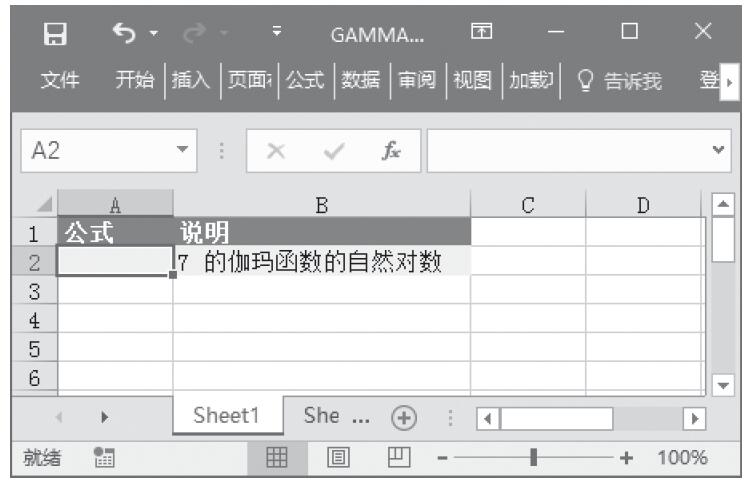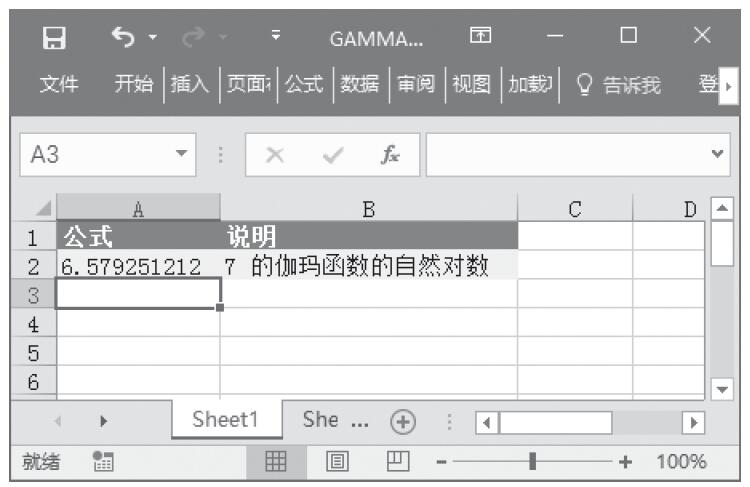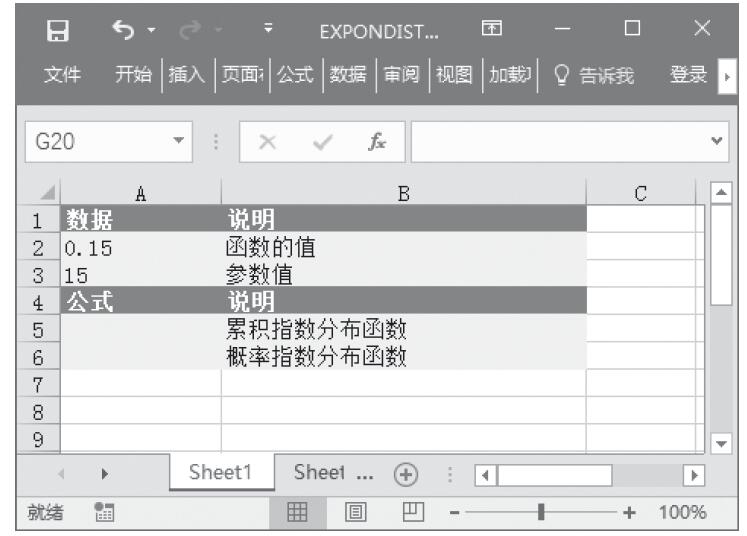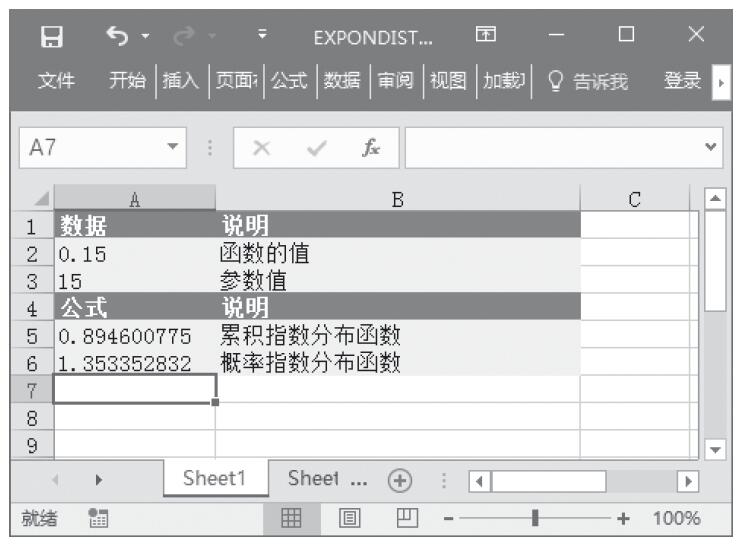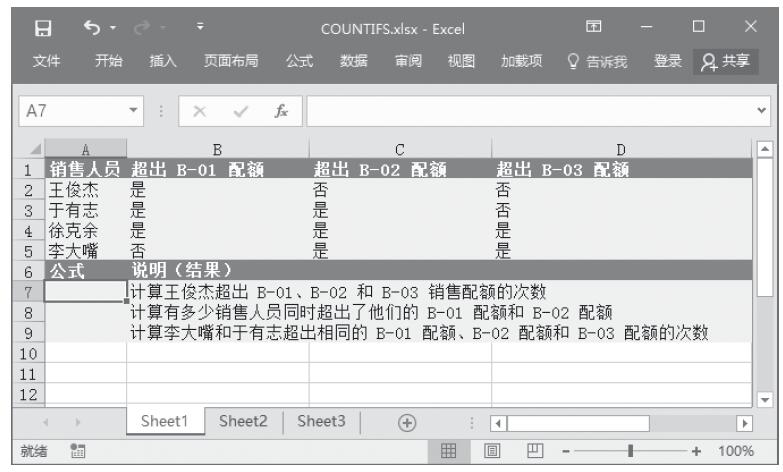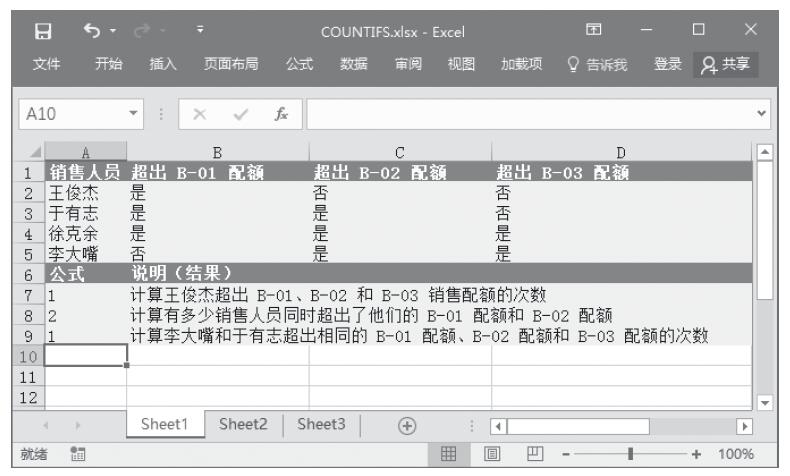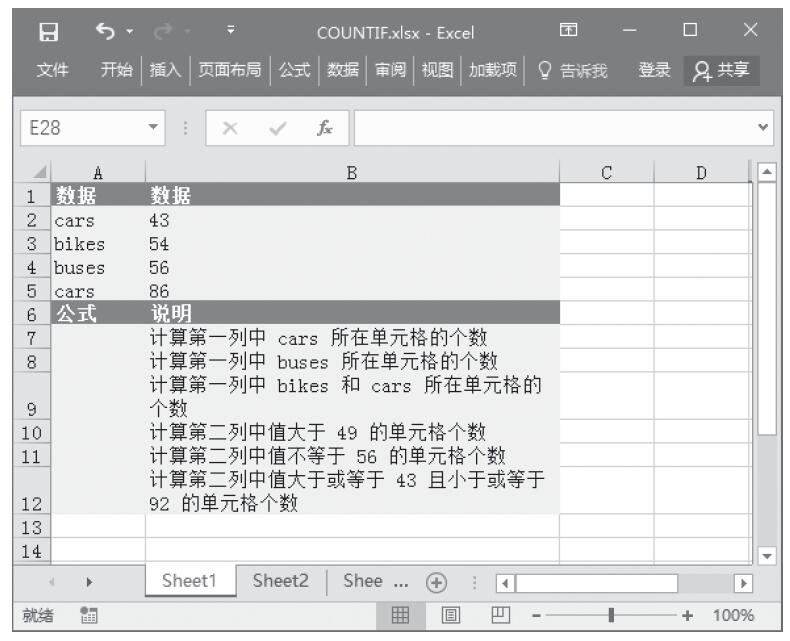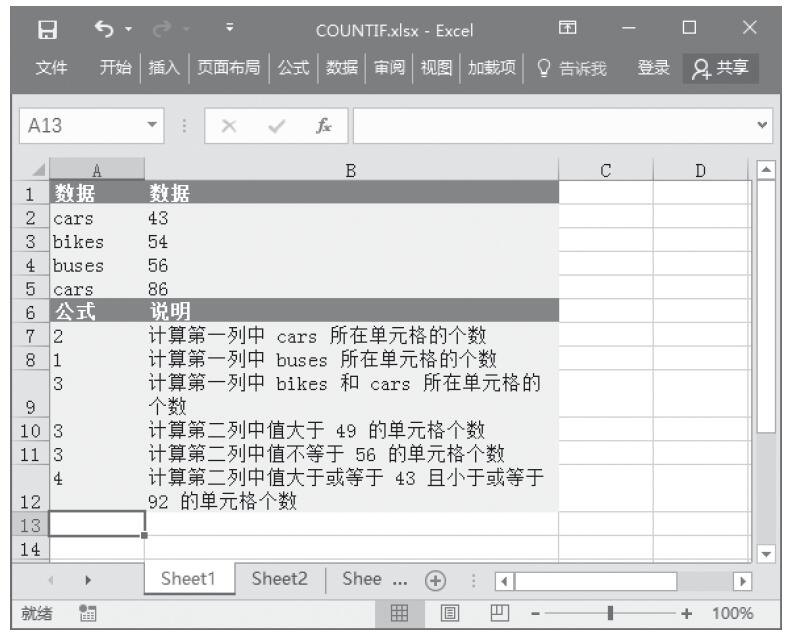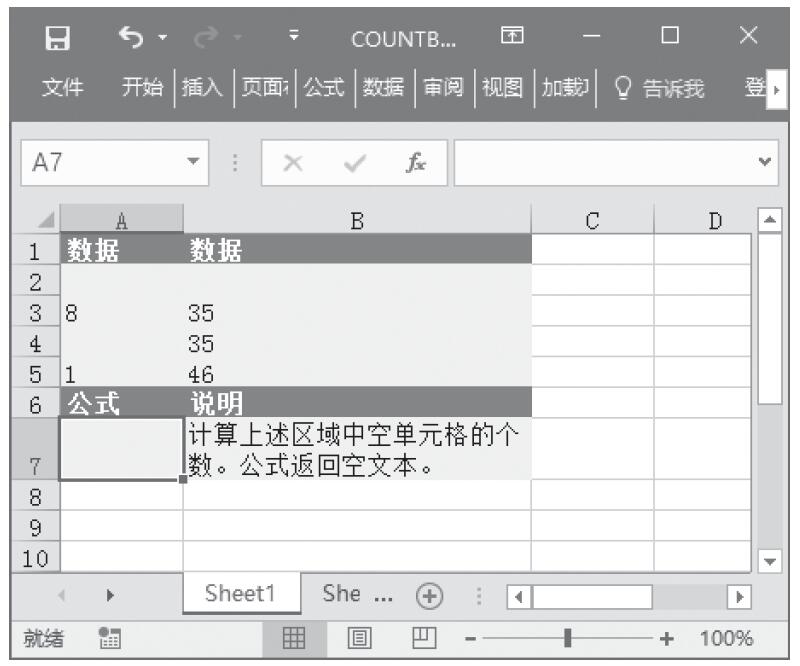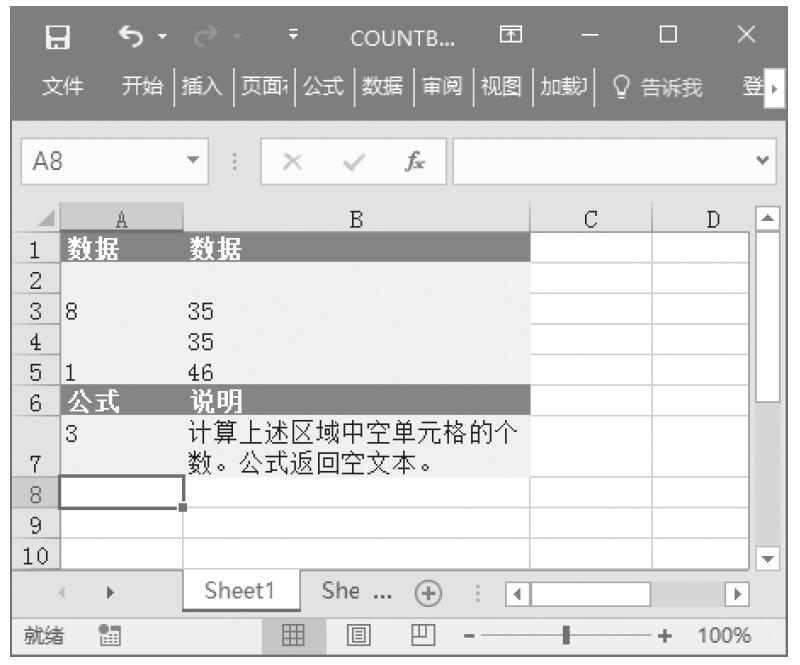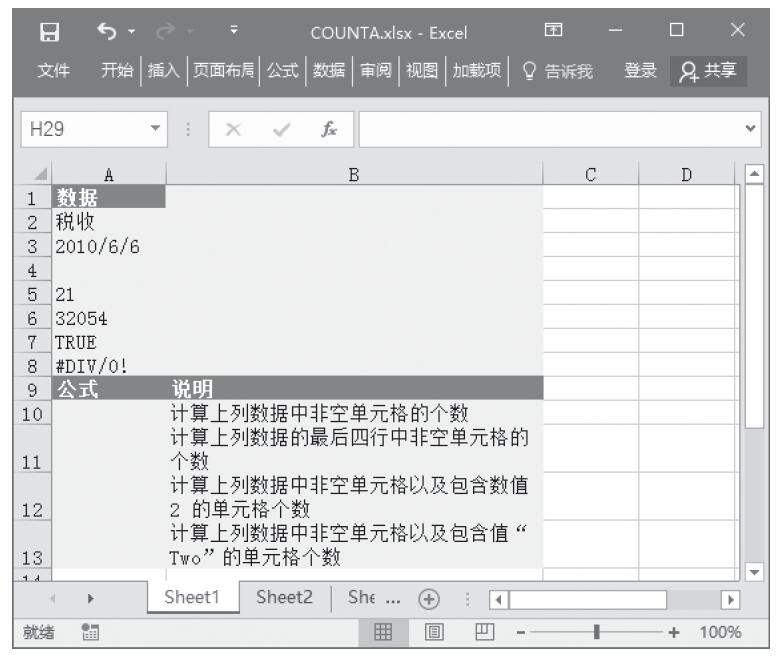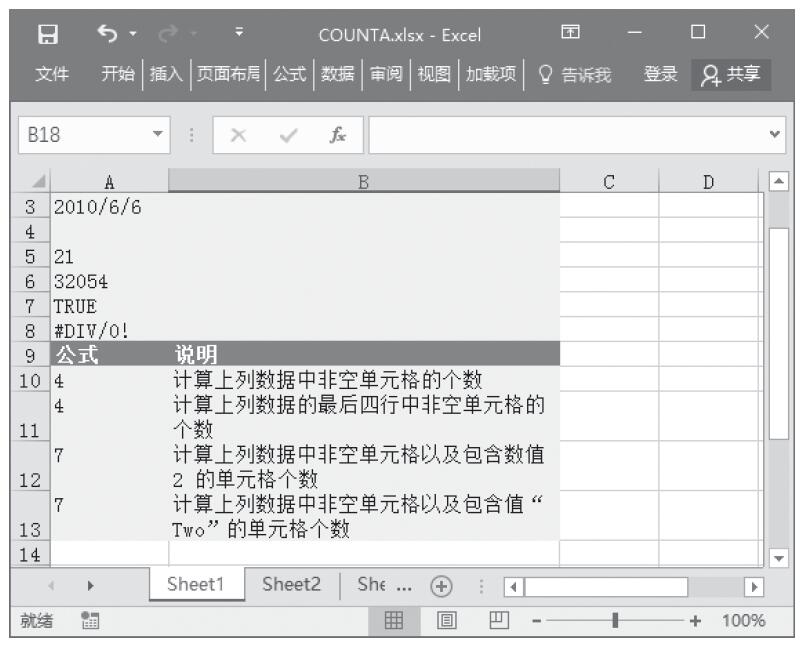GROWTH函数用于根据现有的数据预测指数增长值。根据现有的x值和y值,GROWTH函数返回一组新的x值对应的y值。可以使用GROWTH工作表函数来拟合满足现有x值和y值的指数曲线。GROWTH函数的语法如下。
GROWTH(known_y's,known_x's,new_x's,const)
其中参数known_y’s满足指数回归拟合曲线y=b×mx的一组已知的y值。known_x’s满足指数回归拟合曲线y=b×mx的一组已知的x值,为可选参数。new_x’s为需要通过GROWTH函数返回的对应y值的一组新x值。const为一逻辑值,用于指定是否将常数b强制设为1。
典型案例
已知一组数据,根据现有数据预测指数增长值。基础数据如图16-61所示。
步骤1:打开例子工作簿“GROWTH.xlsx”。
步骤2:选中“C2:C7”单元格,按F2键,输入公式“=GROWTH(B2:B7,A2:A7)”,然后按“Ctrl+Shift+Enter”组合键以数组公式输入。
步骤3:选中“A9:A10”单元格,按F2键,输入公式“=GROWTH(B2:B7,A2:A7,A9:A10)”,然后按“Ctrl+Shift+Enter”组合键以数组公式输入。计算结果如图16-62所示。
图16-61 基础数据
图16-62 计算结果
使用指南
1)如果数组known_y’s在单独一列中,则known_x’s的每一列被视为一个独立的变量。
2)如果数组known_y’s在单独一行中,则known_x’s的每一行被视为一个独立的变量。
3)如果known_y’s中的任何数为零或为负数,GROWTH函数将返回错误值“#NUM!”。
4)数组known_x’s可以包含一组或多组变量。如果仅使用一个变量,那么只要known_x’s和known_y’s具有相同的维数,则它们可以是任何形状的区域。如果用到多个变量,则known_y’s必须为向量(即必须为一行或一列)。
5)如果省略known_x’s,则假设该数组为{1,2,3,…},其大小与known_y’s相同。
6)new_x’s与known_x’s一样,对每个自变量必须包括单独的一列(或一行)。因此,如果known_y’s是单列的,known_x’s和new_x’s应该有同样的列数。如果known_y’s是单行的,known_x’s和new_x’s应该有同样的行数。
7)如果省略new_x’s,则假设它和known_x’s相同。
8)如果known_x’s与new_x’s都被省略,则假设它们为数组{1,2,3,…},其大小与known_y’s相同。
9)如果const为TRUE或省略,b将按正常计算。
10)如果const为FALSE,b将设为1,m值将被调整以满足y=m^x。
11)对于返回结果为数组的公式,在选定正确的单元格个数后,必须以数组公式的形式输入。
12)当为参数(如known_x’s)输入数组常量时,应当使用逗号分隔同一行中的数据,用分号分隔不同行中的数据。